編輯點評:一款業內知名的視頻處理軟件
由全球領先的軟件開發商“Adobe”傾力打造,已經更新到2022版本。借助它內置的工具集你可以進行任何創意的視頻制作,比如創建電影級別的片頭和字幕,可以瞬間讓你的視頻質感提升到另一個臺階;當然,你也可以將字幕、片尾/片尾以及字幕條制作成動畫
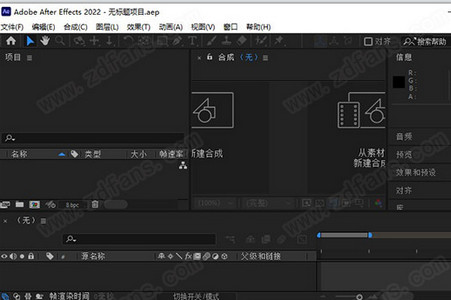
更新日志 22.2
Adobe After Effects 2022 正式版2022年02月版(22.2版)
helpx.adobe.com/cn/after-effects/kb/fixed-issues.html
新增功能摘要
helpx.adobe.com/cn/after-effects/using/whats-new.html
安裝破解教程
已更新為免安裝版本,解壓即可使用!
(溫馨提示:安裝程序由“vposy”重新制作,屬于直裝版,集成破解補丁,安裝完成即可免費使用,非常方便)
1、在本作下載好數據包后進行解壓得到安裝程序“Set-up.exe”,鼠標雙擊運行
2、進入安裝向導選擇“簡體中文”,再選擇安裝位置;建議不要安裝到系統盤
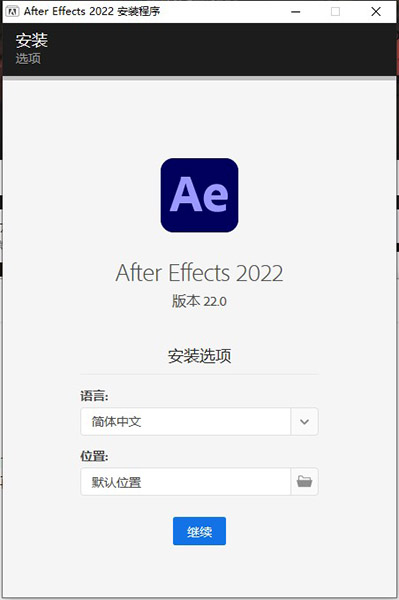
3、程序正在安裝,請耐心等待片刻
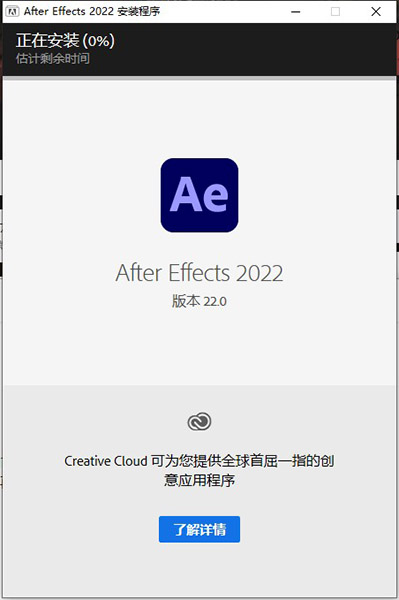
4、當安裝完成后,點擊“關閉”即可推出安裝向導
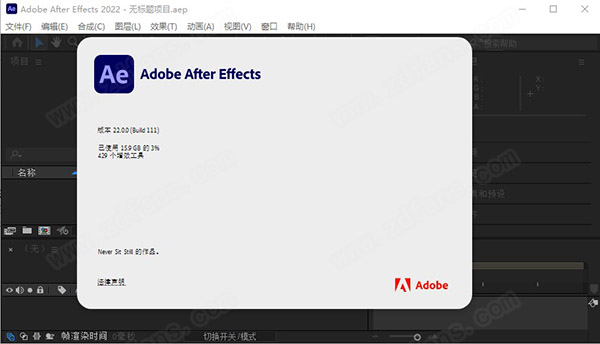
5、最后運行軟件即可開始免費使用,無需再次破解
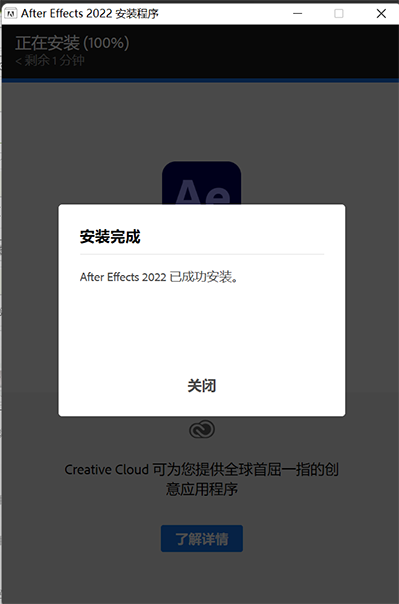
新功能
一、統一版本號
在此版本中,Adobe的視頻和音頻應用程序都將使用版本號 22.0。主要版本提供了應用程序間的向前和向后互操作性,以便使用任何 22. x 版本的用戶都可以使用其他 22. x 版。一致的版本號將簡化更新和協作。
二、使用多幀渲染,可以加速預覽和渲染
通過在預覽和渲染時充分發揮系統 CPU 內核的全部性能來加速您的創意流程。Adobe After Effects cc 2022會自動調整資源的使用,以便在您的計算機上盡快完成合成渲染。在設定的閑置時長后會自動渲染合成。因此,當您休息回來時,預覽即已準備就緒,可以播放了。默認空閑時間設置為 8 秒。要更改設置,請選擇> 首選項 > 預覽。
1、空閑時緩存幀部分包括以下選項:
緩存開始前的空閑延遲:在緩存幀自動啟動之前,軟件的空閑持續時間。默認設置為8秒。
緩存幀:幀相對于 CTI 位置的緩存方式。
緩存范圍:幀在工作區域緩存中占多少空間。
2、緩存幀包括以下選項:
從當前時間:在 CTI 開頭的位置開始緩存幀。
圍繞當前時間:在 CTI 附近開始緩存幀(一個幀之前和一個幀之后)。
從范圍開頭:從所設置的緩存范圍的開頭開始緩存幀。
3、緩存范圍包括以下選項:
工作區域:緩存工作區域內的所有幀。
工作區域按當前時間延伸:緩存從CTI所在位置到工作區域末尾位置的幀。
整個持續時間:在合成的整個持續時間內緩存幀。
4、“渲染隊列”面板中的渲染進程信息
“渲染隊列”面板充分利用多幀渲染,并高亮顯示渲染內容、剩余時間、渲染進度以及其使用系統的方式。此信息有助于分析渲染性能和磁盤空間的使用情況。
5、渲染完成后接收遠程通知
渲染隊列作業或整個隊列完成渲染后,軟件會通過 Creative Cloud 桌面和移動應用程序通知您。請確保在移動設備中安裝 Creative Cloud 應用程序以接收通知。單擊通知時,會將您重定向到應用程序中的通知列表,供您查看。此外,如果您將智能手表連接到移動設備,也會收到通知。
三、合成分析器
有時,軟件中的復雜項目可能會在渲染性能方面產生瓶頸。可利用此功能做出不同的決策以釋放系統資源。進行預覽時可了解到哪些圖層的表現較差,從而使您能夠簡化復雜的項目并減少渲染瓶頸。
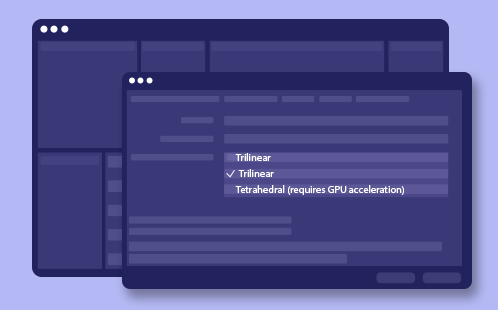
1、啟用合成分析器
您可以通過以下任意一種方法啟用合成分析器:單擊“時間軸”面板左下角窗口中的蝸牛圖標 以顯示“渲染時間”列。或者右鍵單擊“時間軸”窗口列標題,然后從下拉菜單中選擇“列”>“渲染時間”。
2、顏色編碼指南
不同渲染時間的顏色代碼
實時或半實時(基于合成幀速率)的渲染時間以綠色陰影顯示。
從 100 毫秒到 5 秒的較高值隨著強度增加將以黃色至紅色顯示。
如果合成的幀速率導致實時或半實時渲染時間超過某個固定的停止點,則會跳過該固定停止點,直至固定停止點大于半實時渲染時間。
3、了解合成分析器 UI
(1)渲染時間列顯示圖層渲染所用的時間(以毫秒或秒為單位),以及說明了與同一幀上的其他圖層之間的比較情況的條形圖。根據渲染時間為每個條形圖分配一種顏色。
(2) 幀渲染時間(顯示在時間軸頁腳中)會顯示渲染當前幀所用的總時間。默認情況下,該選項為啟用狀態。除可查看每個圖層渲染所用的時間之外,還可以旋轉圖層,以了解蒙版、圖層樣式和單個效果分別對總渲染時間所造成的影響。
四、推測性預覽
在空閑時渲染幀,從而改善了預覽體驗。軟件會在后臺執行渲染,使您可以快速回放或刪除合成。
五、使用 Adobe Media Encoder 加速導出
借助多幀渲染,使用 Adobe Media Encoder 導出合成的速度現在可提高 3 倍。此更新可充分發揮系統的全部性能。當 Adobe Media Encoder 在后臺渲染合成時,您可以繼續使用 軟件。
六、改進了 10 位 HEVC 的回放
全新的適用于 10 位 422 HEVC 文件的硬件加速解碼可在支持的硬件(包括 Windows Intel 計算機)上實現回放改進和更加流暢的編輯。
七、啟用“LUT 插值”方法選項
您可以從“項目設置”的下拉菜單中選擇“LUT 插值”方法。目前僅支持三線插值或四面體插值。
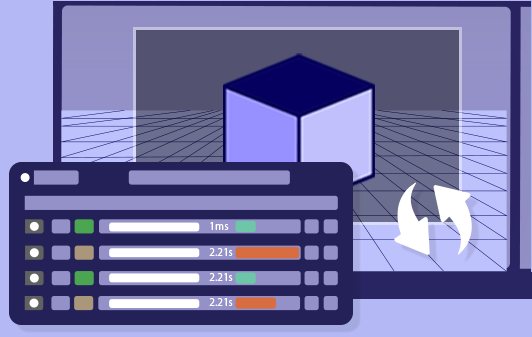
軟件特色
一、要讓元素動起來
文字特效讓您的文字變得生動,而這個軟件具備創作動態文字所需的資源。運用文字特效和動畫標志,使用專業預設和模板開始高效創作。
軟件文本動畫工具使您的文字動畫栩栩如生
1、特色:您的文字特效。
無論是炫目的片頭標題,還是簡單的片尾滾動字幕,軟件中的文字特效工具都能讓您的文字生動起來。選擇預設或使用簡單方便的關鍵幀功能自己制作動畫。
選擇便捷要移動的元素、動畫文本和預期的動畫類型
文字特效制作工具:
選擇要移動的元素和預期的動畫類型。讓字母跳躍、句子浮動或讓標志動起來,以及添加動作的位置、透明度、顏色等。
使用Graph Editor“圖形編輯器”控制文本動畫的速度和場景
圖形編輯:
使用Graph Editor控制動畫的速度。一邊觀察變化速度,一邊根據場景進行調整。
使用3D文字層或預設增加更多維度和效果
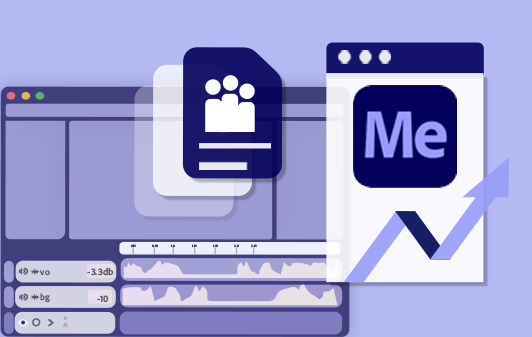
3D文字特效:
使用3D文字層或預設增加更多維度。您可以將文字特效旋轉360度,觀察文字在圖片里面,而不是圖片上面的效果。
為您的動畫文本沿著創建繪制的蒙版路徑運動
蒙版路徑:
為文字特效繪制一條路徑。創建一條簡單的蒙版路徑,讓文字沿著您選擇的任意一條線穿越場景。
2、更快地移動。
文字特效軟件已變得更加高效。Motion Graphics模板可以幫助您快速開始,利用保存的預設或自定義預設可以加快流程。
創建和編輯的圖形模板與Premiere Pro自行同步,無需來回更新
專業動態圖形:
使用移動的文字創建和保存動態圖形模板,供Premiere Pro編輯工作者自行編輯。更改一個簡單的標題或名稱時無需來回更新。
在軟件預設中進行選擇并創建您喜歡文本動畫
利用預設快速開始:
從豐富的軟件文字特效預設中任意選擇,或創建并保存自己的預設,以便在所有視頻中使用。讓您最喜愛的動畫始終觸手可及。
二、軟件帶您解鎖奇幻的視覺效果,以虛擬的場景展現真實的視覺盛宴。
軟件視覺特效軟件激發您內心的魔幻靈感。在屏幕上移除對象、創建3D動畫、控制天氣以及產生特殊效果,讓一切不可能看起來都栩栩如生。
1、在后期制作中進行完善。
使用軟件提升您的鏡頭效果。移除多余物體并添加令人驚艷的視覺效果—從動態圖形到爆炸效果。
使用內容感知填充如此簡單的刪除對象和干擾
移除錯誤和多余內容:
使用內容感知填充從實景鏡頭中剪切轟鳴的麥克風、標識和人物,無需費時的轉描工作。將對象從視頻鏡頭中移除從未如此輕松。
加入天氣和地平線上的視覺特效讓觀眾身臨其境
添加所選天氣:
給您的場景添加下雨或刮風效果。給明亮的陽光添加時尚的光斑鏡頭。或創建飄揚或升起的煙霧給場景增添一種詭異的效果。
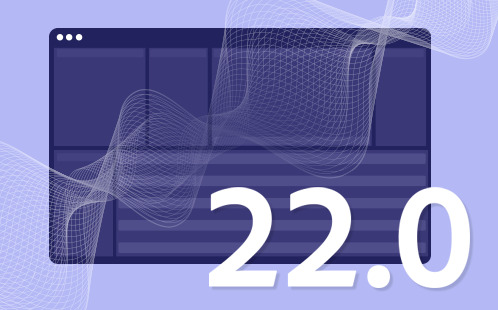
vfx營造流暢穩定的視頻畫面
平穩手持拍攝的鏡頭:
無需放棄不穩定的鏡頭。利用動態跟蹤,您可以使用Warp Stabilizer VFX制作您的場景動畫,彌補意外的移動。
vfx渲染綠色朦朧的森林背景下的3D徽標
添加3D幾何形狀和深度:
將動畫轉變為高分辨率的視頻。使用Cinema 4D渲染器在3D空間中彎曲圖層并將文字和形狀圖層轉化為3D對象。
2、利用強大的Adobe工具集。
將您的作品從Photoshop、Illustrator、Character Animator或Animate中導入。將您的視覺效果導出至Premiere Pro。
制作好萊塢級別的標題序列:
圖庫導入軟件并用Cinema 4D Lite設計,打造大片電影標題。
向可愛的粉色動畫角色添加視覺效果
導出動畫場景或木偶:
您可以輕松給動畫形象添加特效。您只需從Character Animator Project控制板拖放至Project控制板。
三、使用圖形軟件制作引人注目的動態圖形讓您的視頻脫穎而出
使用Maxon Cinema 4D Lite,生成動畫字符和背景,產生視覺效果,將2D動畫轉為3D模型。使用軟件合成和動畫軟件,讓創意無極限。
1、制作移動文字和圖像。
使用Mac系統或個人電腦上安裝的行業標準動態圖形軟件生成動畫標題、徽標和背景。自定義高品質動態圖形設計模板或創建自己的模板,以便在項目中重復使用。
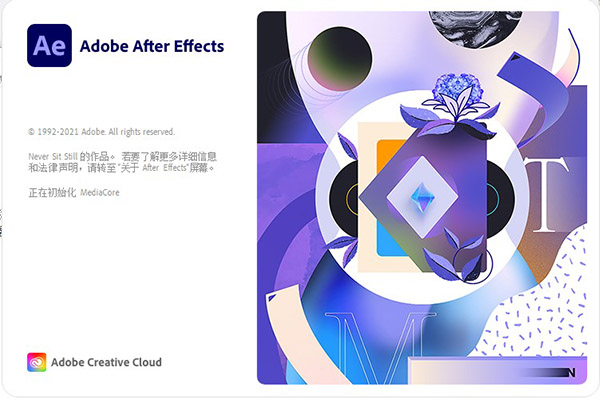
使用軟件動態圖形軟件對徽標和背景進行動畫效果設計
使用合成圖形制作動畫徽標:
從Illustrator、Photoshop、Premiere Pro或其它應用程序中導入文件創建合成圖形。您可以定位、縮放并旋轉圖層記錄多個關鍵幀并創建動畫。
讓對象和背景產生動畫效果:
通過記錄關鍵幀讓對象在場景中移動。通過設置并調整錨點微調動畫路徑。您可以生成從循環圖形形狀到流動的有機圖案等各種背景效果。
生成自定義的過渡轉場:
不止于劃變和淡化。通過他,您可以制作任何動畫形狀和顏色,實現動態過渡轉場。創建動畫遮罩,讓您的場景轉換錦上添花。
簡單操作構建復雜的動畫和動態圖形:
生成并關聯復雜動畫無需使用數十—或數百個—關鍵幀。添加閃爍和擺動效果,讓您的文字和對象產生動畫效果。
2、在您的編輯和動畫制作過程中使用軟件。
將您的作品從其它應用程序導入軟件,無需在應用程序間來回切換即可微調您的視頻。
將動態圖形添加到視頻:
創建軟件動態圖形模板用于視頻剪輯。在通過Creative Cloud Libraries分享您的模板后,您可以在Premiere Pro中自定義這些模板。
讓您的2D字符產生動畫效果:
用Photoshop或Illustrator創建字符。然后用Character Animator實時制作動畫效果并添加至軟件以創建一個合成場景。
四、使用轉描機追蹤真實的目標對象或捕捉視頻中移動的對象實現電影或動畫作品。
移除您視頻中的要素并添加至實景連續鏡頭。了解如何使用Adobe After Effects cc 2022的轉描合成技術將移動要素連接起來—即使不是綠屏鏡頭。
1、利用數字轉描機技術合成視頻要素。
利用動畫設計師與剪輯師使用的轉描工藝去除多余對象或將移動要素加入您的視頻鏡頭。了解如何在制作動畫或合成實景連續鏡頭時高效合成片段。
將對象從其背景中分隔出來:
創建一個啞光將物體從其背景中分隔開來。您只需在要素頂部簡單畫幾筆,即可用轉描畫筆工具區分出前景和背景。
替換不想要的對象:
使用內容感知填充避免進行繁瑣的關鍵幀間隔編輯工作。您只需輕松遮蓋多余對象并用內容感知填充將其替換成其它幀中的新圖像細節。
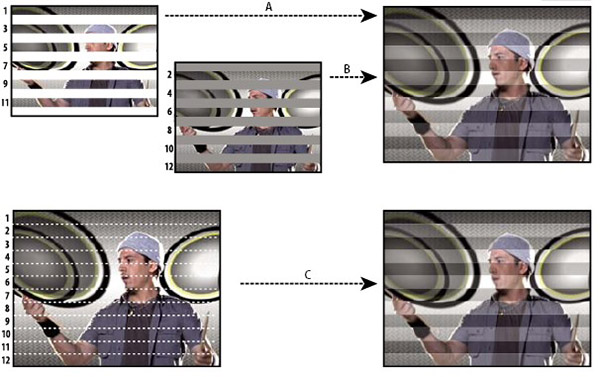
2、編輯視頻時如何轉描。
了解如何使用軟件的轉描畫筆工具,在您的特效樣品庫中添加轉描作品。
選中
使用轉描畫筆工具自動選擇要移除的對象。
調整
使用畫筆工具用細線條手動勾勒出對象的輪廓。
修飾
增加或減少啞光邊緣的柔和度。然后,調整不透明度、尺寸或對比度。
微調
使用微調邊緣工具調整毛邊和其它復雜邊緣,并確保遮罩準確覆蓋對象,逐幀處理。
3、兼容各種Adobe應用程序簡化工作。
使用軟件在單個片段中添加轉描等特效,然后輕松移至Creative Cloud上的其它移動應用中繼續編輯您的項目。
導入和導出您的轉描片段。
通過Dynamic Link導出軟件項目到Premiere Pro,省去應用程序間的中間渲染。
在應用程序間分享項目。
創建Illustrator、Photoshop、XD、Character Animator和Premiere Pro項目并無縫導入軟件中
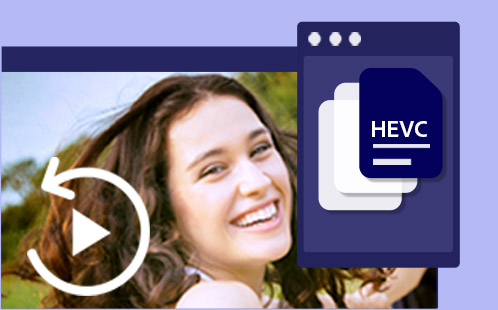
功能亮點
1、滾動片尾、旋轉字詞、轉動字幕。
創作動畫字幕、片尾和字幕條。從頭開始,或使用直接在應用程序內提供的某一種動畫預設。無論是旋轉、掃過還是滑動,軟件可以通過無數種方式,讓您的文字動起來。
2、爆炸效果。令人興奮的效果。
通過將視頻和圖像合成,讓 UFO 劃過天空,或創建爆炸效果 - 無限可能。 刪除吊桿、電線甚至人等物體。您可以應用數百種效果,完成從霧化到制作下雪效果的任何事情。創建 VR 視頻,讓您的受眾直接沉浸在其中。
3、制作動畫。
利用關鍵幀或表達式將任何內容(包括徽標、形狀和卡通)轉化為動畫。或使用預設內容啟動設計,并獲得與眾不同的效果。
4、優秀的協作性。
可與其他 Adobe 應用程序無縫協作。創建構圖,然后通過 Adobe Dynamic Link 在 Premiere Pro 中即時查看其效果。從 Photoshop、Illustrator、Character Animator、Adobe XD 和 Animate 中導入作品。使用 Team Projects,無論編輯人員身在何處,您都可以與他們展開協作。Adobe After Effects cc 2022還與 300 多家軟件和硬件合作伙伴進行集成。
使用幫助
一、準備要導入的靜止圖像文件
1、雖然軟件在內部應用 RGB 色彩空間,但它可以導入和轉換 CMYK 圖像。然而,在為視頻、影片和其他非打印媒體創建圖像時,您應當盡可能在 Illustrator 和 Photoshop 等應用程序中應用 RGB 色彩空間。使用 RGB 可以提供更寬的色域以及更準確地反映您的最終輸出。將靜止圖像導入軟件 前,請盡可能做好充分準備以縮短渲染時間。在其原始應用程序中準備靜止圖像比在軟件中修改它更容易、更快捷。在將圖像導入軟件前,請考慮對其執行以下操作:
確保您計劃使用的文件格式受操作系統支持。
裁切您不希望在軟件中顯示的圖像部分。
2、如果要將區域指定為透明,請創建 Alpha 通道或使用諸如 Photoshop 或 Illustrator 應用程序中的透明度工具。如果最終輸出將是廣播視頻,請避免對圖像或文本使用細水平線(如 1 像素線),因為它們可能因隔行而閃爍。如果必須使用細線,請稍微進行模糊處理,以使圖像或文本同時出現在兩個視頻場中,以避免在二者間閃爍。(請參閱隔行視頻和分離場以及創建視頻的文本和矢量圖形的最佳做法。)
3、如果最終輸出將是廣播視頻,請確保圖像的重要部分處于動作安全和字幕安全區域。使用影片和視頻預設在 Illustrator 或 Photoshop 中創建文檔時,安全區域顯示為參考線。(請參閱安全區域、網格、參考線和標尺。)如果最終輸出將是廣播視頻,請在廣播安全范圍內保留顏色。(請參閱廣播安全顏色。)
4、使用正確的命名約定保存文件。例如,如果您計劃將文件導入 Windows 上的軟件,則使用三個字符的文件擴展名。將像素尺寸設置為您將在軟件使用的分辨率和幀長寬比。如果您計劃按時間縮放圖像,請設置圖像的尺寸,使其在項目中達到最大尺寸時能夠提供足夠的細節。在導入和渲染文件時,軟件支持最大大小為 30,000x30,000 像素的圖像。您可以導入或導出的圖像的大小受為軟件提供的實際 RAM 量的影響。最大合成尺寸也是 30,000x30,000 像素。
二、隔行視頻和分離場
1、隔行是針對使用有限帶寬傳送電視信號而開發的一種技術。在隔行系統中,每次只傳送每個視頻幀的一半水平行數。由于傳送速度、顯示器余輝和視覺暫留方面的原因,查看器以完全分辨率感知每個幀。所有模擬電視標準都使用隔行技術。數字電視標準同時包括隔行和非隔行模式。通常,從隔行掃描生成隔行信號,從逐行掃描生成非隔行信號。
2、每個隔行視頻幀由兩個場組成。每個場包含幀中的一半水平行數,高場(或場 1)包含奇數行,而低場(或場 2)包含偶數行。隔行視頻監視器先繪制一個場中的所有行,再繪制另一個場中的所有行,以此來顯示每個幀。場序指定先繪制哪個場。在 NTSC 視頻中,新場以近 60 次/秒的速度繪制到屏幕上,對應于接近 30 幀/秒的幀速率。非隔行視頻幀不分離為場。逐行掃描監視器通過自上向下繪制一遍所有水平行來顯示非隔行視頻幀。計算機顯示器幾乎都是逐行掃描監視器,而計算機顯示器上顯示的大多數視頻都是非隔行的。因此,術語逐行和非隔行密切相關,且常常可交替使用。但是,逐行掃描指通過攝像機或監視器錄制或繪制掃描行,而非隔行指視頻數據本身不分離為場。
A:對于隔行視頻,先自上向下在屏幕上繪制一遍整個高場(奇數行)。
B:然后,自上向下在屏幕上繪制一遍整個低場(偶數行)。
C:對于非隔行視頻,自上向下在屏幕上繪制一遍整個幀(采用計數順序的所有行)。
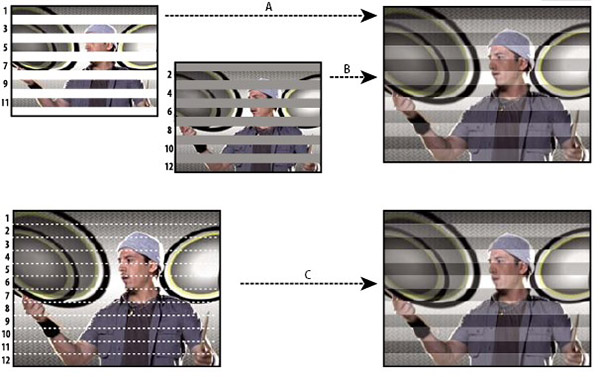
3、分離視頻場
1、如果要在Adobe After Effects cc 2022項目中使用隔行或場渲染的素材(如 NTSC 視頻),那么在導入素材時分離視頻場可以獲得最佳結果。軟件通過從每個場創建完整幀,并且保留原始素材中的所有圖像數據,來分離視頻場。如果您準備對圖像做出重要改動,分離場很關鍵。在對隔行視頻進行縮放、旋轉或應用效果時,常常會引入不需要的偽影(比如交叉場)。通過分離場,軟件能夠準確地將視頻中的兩個隔行幀轉化為非隔行幀,同時保持最高水平的圖像品質。使用非隔行幀,軟件可以持續地以最高質量應用編輯和效果。
2、軟件通過將原來的單個隔行幀拆分成兩個獨立幀,來從該隔行幀創建場分離素材。每個新幀只包含原始幀的一半信息,所以在“草圖”品質下查看時,一些幀看起來似乎比其他幀的分辨率低。當渲染最終合成時,軟件會重現高質量的隔行幀以供輸出。在“最佳”品質下渲染影片時,軟件會在場的掃描行間插入值,以生成最高圖像品質。如果不進行隔行輸出,則最好使用非隔行源素材,這樣就不必分離場。但是,如果您的源素材的非隔行版本不可用,則適合用隔行素材。
3、始終對隔行素材分離場。永遠不要對非隔行素材項目分離場。
分離場之后才能移除 Pulldown。
在渲染包含場分離素材的合成時,請將“場渲染”選項設置為與您的視頻設備具有相同的場序。如果沒有對合成進行場渲染,或者使用錯誤設置執行場渲染,則最終影片可能顯得過于松散、抖動或變形。
4、確定原始場序
隔行視頻素材項目的場序決定按何種順序顯示兩個視頻場(高場和低場)。先繪制高場線后繪制低場線的系統稱為高場優先,先繪制低場線后繪制高場線的系統稱為低場優先。許多標清格式(如 DV NTSC)為低場優先,而許多高清格式(如 1080i DVCPRO HD)則為高場優先。按何種順序顯示場很重要,尤其是當場中包含運動時。如果按錯誤的場序分離視頻場,則運動看起來不平滑。當渲染隔行視頻文件時,一些程序會為場序添加標簽。當導入帶標簽的視頻文件時,Adobe After Effects cc 2022自動接受場序標簽。您可以通過應用不同的素材解釋設置來覆蓋此場序。如果文件中不包含場序標簽,您可以匹配素材的原始場序。如果您不確定使用了哪個場序來隔行掃描素材項目,可使用以下過程確定場序。
(1)在“項目”面板中選擇項。
(2)選擇“文件”>“解釋素材”>“主要”。
(3)在“解釋素材”對話框中,從“分離場”菜單中選擇“高場優先”,然后單擊“確定”。
(4)在“項目”面板中,按住 Alt 鍵 (Windows) 或 Option 鍵 (Mac OS) 并雙擊素材以在“素材”面板中打開它。
(5)如果看不到“預覽”面板,請選擇“窗口”>“預覽”。
(6)在“素材”面板中,查找包含一個或多個運動區域的片段。
(7)使用“預覽”面板中的“下一幀”按鈕 ,在“素材”面板中以至少五幀的步長前進。運動區域應向一個方向不停地運動。如果運動區域每隔一個幀向后運動,則說明應用于素材的場分離選項錯誤。
三、在視頻格式之間轉換素材項目
1、使用您正在轉換為的格式的預設,將正在轉換的素材導入合成。示例:如果您正在將 NTSC 轉換為 PAL,可使用適當的 PAL 合成設置預設,將您的 NTSC 素材項目添加到合成中。選擇包含要轉換的素材的圖層,然后選擇“圖層”>“變換”>“適合復合寬度”(或“適合復合高度”)。
注意:對于在使用相同幀長寬比的兩種格式之間的轉換,這兩個“適合”命令的效果相同;如果幀長寬比不同(例如,從 4:3 轉換為 16:9),適合寬度或適合高度會在裁剪或以寬銀幕顯示生成的圖像之間作出選擇。
2、執行以下操作之一:
如果您的素材沒有場景剪切,請選擇“圖層”>“幀混合”>“像素運動”。“像素運動”提供最佳幀插補結果,但是可能需要較長渲染時間。
如果您的素材有場景剪切,或者您想犧牲質量以換取更短的渲染時間,請選擇“圖層”>“幀混合”>“幀混合”。
3、選擇“合成”>“添加到渲染隊列”。
在“渲染隊列”面板中“渲染設置”的旁邊,從菜單中選擇適當的預設。例如,如果正在轉換為 DV 素材,請從菜單中選擇“DV 設置”。
在“渲染隊列”面板中“輸出模塊”的旁邊,從菜單中選擇適當的輸出模塊預設,或選擇“自定義”以輸入自定義設置。例如,如果您正在轉換為 DV PAL,請選擇 D1/DV-PAL 輸出模塊預設以及您需要的音頻采樣率。
單擊在第 6 步中選擇的輸出模塊預設的名稱,以選擇其他格式選項。
使用“渲染隊列”面板中“輸出到”標題右側的控件指定輸出文件的名稱和目標位置。(
單擊“渲染”按鈕以渲染您的影片。
軟件評價
Adobe After Effects cc 2022是一款業內知名的視頻處理軟件,由全球領先的軟件開發商“Adobe”傾力打造,發展至今已經更新到2022版本。借助它內置的工具集你可以進行任何創意的視頻制作,比如創建電影級別的片頭和字幕,可以瞬間讓你的視頻質感提升到另一個臺階;當然,你也可以將字幕、片尾/片尾以及字幕條制作成動畫,且期間軟件還提供了強大預覽功能,無論你進行什么操作,比如旋轉、滑動、改變文字風格、添加特效等等,預覽畫面都可以實時跟進讓你可以實時看到處理效果,非常好用!此外,軟件支持多種素材加載方式,你可以直接用鼠標進行拖拽載入,也可以從文件夾的路徑中加載,很是方便;尤其是本程序的兼容性也是相當的出色,幾乎目前所有的文件格式它都支持,你完全不用但是文件格式不兼容的問題!此外,軟件還在視頻特效方面下足了功夫,比如更改場景設置、添加移動對象、調整視頻中的光源效果等等,甚至你還可以直接調傭程序內置的視頻特效模板,輕松即可讓你的視頻作品擁有電影級別的質感。而全新的2022版本還針對視頻渲染進行了全面的優化,得益于它可以充分調用你設備的性能,比如顯卡、CPU;因此現在的視頻渲染速度是之前的好幾倍,可以大大的節約你寶貴的時間!而本程序最大的亮點應該還是它出色的協同合作能力,可以與其他Adobe系列軟件進行無縫集成,比如利用PR進行中間渲染,也可以直接從PS、AI等程序中導入素材!而本次為大家帶來的是Adobe After Effects cc 2022中文破解版,如果你有需要可以參考下面詳細的安裝激活步驟,希望可以幫助到你!

 Topaz Gigapixel AI破解版
Topaz Gigapixel AI破解版 ps2022直裝版下載
ps2022直裝版下載 ACDSee2022旗艦版
ACDSee2022旗艦版 draw.io流程圖制作軟件中文版
draw.io流程圖制作軟件中文版 光影魔術手電腦版去廣告版
光影魔術手電腦版去廣告版 喚境編輯器最新版
喚境編輯器最新版 浩辰CAD2022中文專業版
浩辰CAD2022中文專業版 火雨壁紙電腦版
火雨壁紙電腦版 Adobe Photoshop 2021官方正式版
Adobe Photoshop 2021官方正式版 Adobe PhotoShop CC 軟件+視頻安裝教程+激活文件
Adobe PhotoShop CC 軟件+視頻安裝教程+激活文件








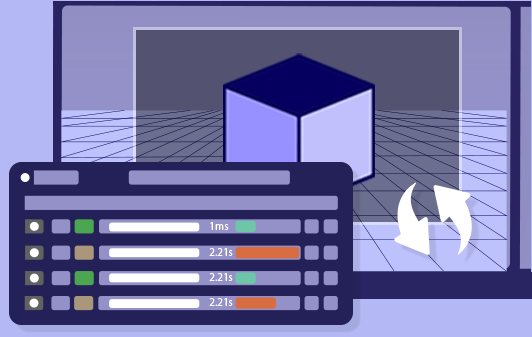
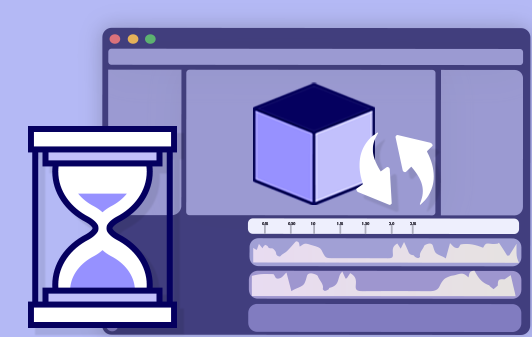
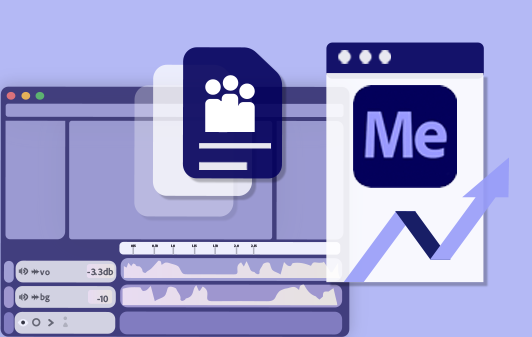
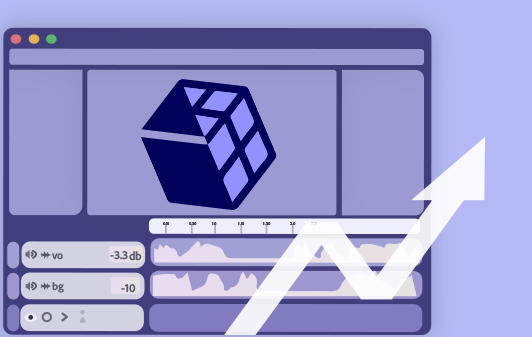
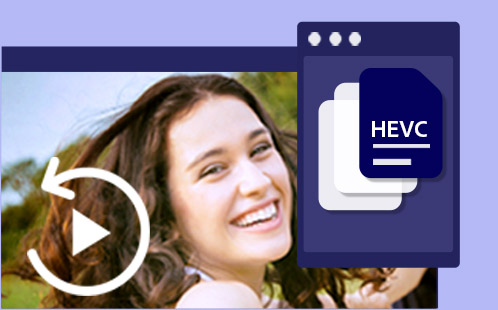






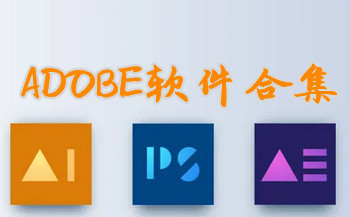







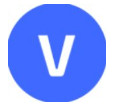










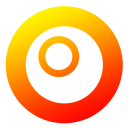

 達芬奇davinci resolve studio 17破解版17.4.4 中文綠色免安裝
達芬奇davinci resolve studio 17破解版17.4.4 中文綠色免安裝 PS2022神經網絡濾鏡離線包(Neural Filters)官方免費版
PS2022神經網絡濾鏡離線包(Neural Filters)官方免費版 悟空圖像軟件1.5.1.20124 最新版
悟空圖像軟件1.5.1.20124 最新版 牛學長圖片修復工具AI人像處理1.2 官方最新版
牛學長圖片修復工具AI人像處理1.2 官方最新版 PS2022磨皮降噪三件套中文版免費破解版
PS2022磨皮降噪三件套中文版免費破解版 IDPhotoStudio證件照打印軟件2.16.3.73 綠色中文版
IDPhotoStudio證件照打印軟件2.16.3.73 綠色中文版 美圖秀秀批處理軟件免費版1.2 單文件版
美圖秀秀批處理軟件免費版1.2 單文件版 PUSH Video Wallpaper綠色破解版4.61 最新版
PUSH Video Wallpaper綠色破解版4.61 最新版 贏政天下Adobe2022大師版最新版v12.2完整版【百度網盤】
贏政天下Adobe2022大師版最新版v12.2完整版【百度網盤】 Adobe Premiere Pro 2022免費版22.1.1 免激活完整版
Adobe Premiere Pro 2022免費版22.1.1 免激活完整版 PhotoZoom8專業免費版8.1 綠色中文免安裝版【32位/64位】
PhotoZoom8專業免費版8.1 綠色中文免安裝版【32位/64位】 Pr elements 2022中文破解版20.0 附安裝教程
Pr elements 2022中文破解版20.0 附安裝教程 Photoshop Elements 2022綠色版20.0 直裝版
Photoshop Elements 2022綠色版20.0 直裝版 Adobe Lightroom Classic2022綠色版11.3.1 中文免費版
Adobe Lightroom Classic2022綠色版11.3.1 中文免費版











 photo shop合集
photo shop合集 Adobe Premiere
Adobe Premiere photoshop2022合集
photoshop2022合集 證照之星官方版
證照之星官方版
 潑辣修圖win7版
潑辣修圖win7版
支持( 54 ) 蓋樓(回復)